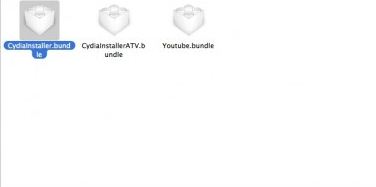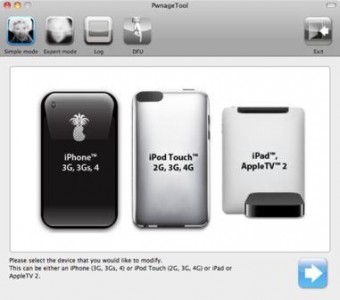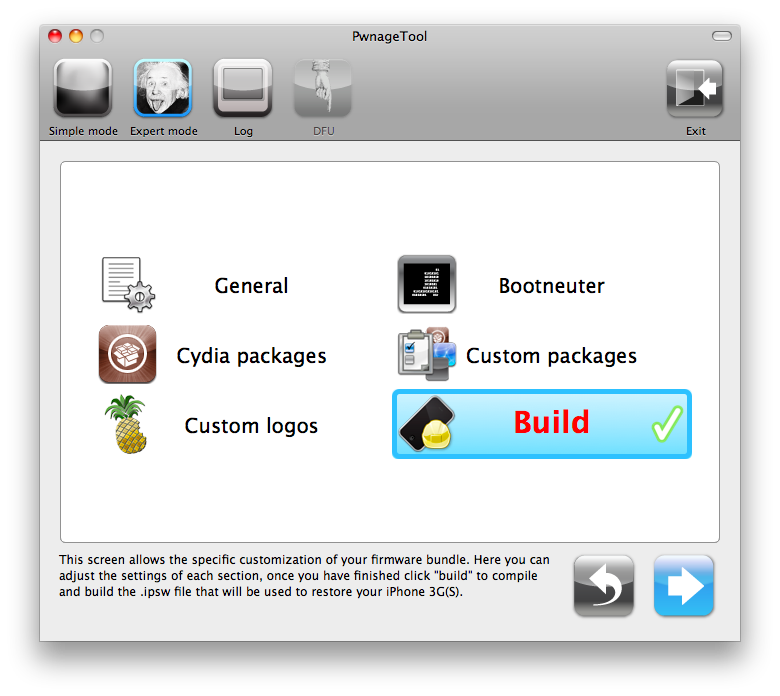Gestern Abend sind zwei benutzerdefinierte PwnageTool-Bundles aufgetaucht beiläufig mit dem ein Update auf iOS 4.2.1 durchgeführt werden kann, ohne dass das Basisband aktualisiert werden muss. Diese inoffiziellen Pakete NU Sie wurden vom Entwicklerteam getestet, daher ist es möglich, dass sie nicht richtig funktionieren und dass Sie entweder Probleme mit dem System selbst oder während des Wiederherstellungsvorgangs haben. Theoretisch sollte Ihr Basisband dadurch intakt bleiben, aber ich empfehle, das Tutorial nicht auszuprobieren, wenn Sie nicht sicher sind, was Sie tun!
Wenn Sie ein iPhone haben, das Sie nicht mit einer Karte aktivieren können, verwenden Sie dieses Tutorial nicht! Es ist kein Aktivierungssystem implementiert, Sie haben also keine Möglichkeit, es zu aktivieren. Dieses Tutorial richtet sich nur an diejenigen, die eine Freischaltung und KEINE Aktivierung benötigen.
Dieses Tutorial funktioniert nur unter Mac OS X. Wenn Sie ein iPhone 3G oder 3GS (altes Bootrom) haben, können Sie es verwenden PwnageTool 4.1.3 letztes Jahr offiziell vom Entwicklerteam gestartet.
Schritt 1
Laden Sie PwnageTool 4.1.2 hier herunter: [Download-ID=“95″]
Laden Sie iOS 4.2.1 herunter für iPhone 3GS si iPhone 4.
Laden Sie das neue benutzerdefinierte PwnageTool-Bundle herunter von hier.
Schritt 2
Nachdem Sie alle Dateien heruntergeladen haben, erstellen Sie auf dem Desktop einen neuen Ordner namens PwnageTool, in den Sie Folgendes kopieren: PwnageTool, CydiaInstaller_bundle si iPhone3, 1_4.2.1_8C148.bundle – die letzten 2 aus dem benutzerdefinierten Bundle-Archiv.
Schritt 3
Nachdem Sie alles in den neuen Ordner kopiert haben, klicken Sie mit der rechten Maustaste auf Pwnagetoolwählen Paketinhalt anzeigen, navigiert zu Inhalt > Ressourcen > FirmwareBundles wohin Sie die Datei kopieren iPhone3, 1_4.2.1_8C148.bundle.
Nachdem Sie diese Datei kopiert haben, navigieren Sie zu Inhalt > Ressourcen > CustomPackages wohin Sie die Datei kopieren CydiaInstaller_bundle. Klicken Sie nun mit der rechten Maustaste auf die Datei CydiaInstaller_bundlewählen Paketinhalt anzeigen und kopieren Sie die Datei in den neu geöffneten Ordner Info.plist aus dem in Schritt 1 heruntergeladenen Archiv. Es ist sehr wichtig, diesen Schritt auszuführen, sonst funktioniert Cydia nicht.
Schritt 4
Schließen Sie die Ordner und öffnen Sie sie Pwnagetoolwählen Experten-Modus, dann iOS 4.2.1 von Ihnen heruntergeladen und klicken Sie auf Weiter.
Schritt 5
Sie gelangen zu einem Menü mit 4 Optionen, die Ihnen die Möglichkeit geben, die Firmware anzupassen. Die Option „Allgemein“ führt Sie durch alle sekundären Optionen von PwnageTool. Wählen Sie also „Allgemein“ und drücken Sie die blaue Taste, um fortzufahren.
Im ersten Menü haben Sie die Möglichkeit, Ihr Terminal zu aktivieren, NICHT ANkreuzen weil Sie es nicht aktivieren können und der Wiederherstellungsvorgang möglicherweise nicht funktioniert, wenn Sie es überprüfen. Diejenigen, die dieses Paket erstellt haben, haben keinen Patch zur Aktivierung beigefügt, daher wird die gesamte Option NICHT funktionieren.
Schritt 6
Drücken Sie die Weiter-Taste, um alle gewünschten Optionen durchzugehen, und kehren Sie dann zum Hauptmenü zurück. Klicken Sie auf die Schaltfläche „Erstellen“ und dann auf die blaue Schaltfläche, um dieses benutzerdefinierte IPSW zu erstellen. Während des Vorgangs werden Sie nach Ihrem Mac-Passwort gefragt. Geben Sie es ein, um den Vorgang abzuschließen.
Schritt 7
Nachdem Sie dieses benutzerdefinierte IPSW erstellt haben, können Sie es wiederherstellen. Nun gibt es 2 Möglichkeiten:
- Wenn Sie ein bereits gejailbreaktes iPhone mit „limera1n/greenpois0n“ unter iOS 4.1/4.2.1 oder niedriger haben, können Sie iTunes öffnen, die Umschalttaste gedrückt halten, während Sie auf „Wiederherstellen“ klicken, das benutzerdefinierte IPSW auswählen und warten.
- Wenn Sie ein iPhone haben, das keinen Jailbreak oder einen Tethered-Jailbreak hat, muss es mit PwnageTool und der DFU-Funktion aus dem oberen Menü in den pwned-DFU-Modus versetzt werden. Versuchen Sie diese Methode nicht auf VMWare, da sie nicht funktioniert! Unter Windows können Sie redsn0w verwenden, um das Terminal im Pwned-DFU-Modus aufzurufen.
Nach Abschluss des Wiederherstellungsvorgangs müssen Sie das Terminal aktivieren und es wird unter iOS 4.2.1 entkoppelt.
Nachdem Sie es aktiviert haben, installieren Sie es von Cydia ultrasn0w, um das Gerät zu dekodieren.